Drucken von History Daten
Betreffend Erstellen von sogenannten Timelines (grafische Darstellung von Projektentwicklungen auf Zeitachse) lesen Sie bitte das Kapitel Projektverlauf auf der Zeitachse.
Damit Sie History Daten drucken können, müssen diese für das betreffende Projekt auch irgendwann einmal bereits berechnet worden sein. Betreffend Erzeugen von History Daten lesen Sie bitte das Kapitel History Berechnung.
Starten Sie den Ausdruck von History Daten im Modul Kosten mit dem Symbol für den History Ausdruck.
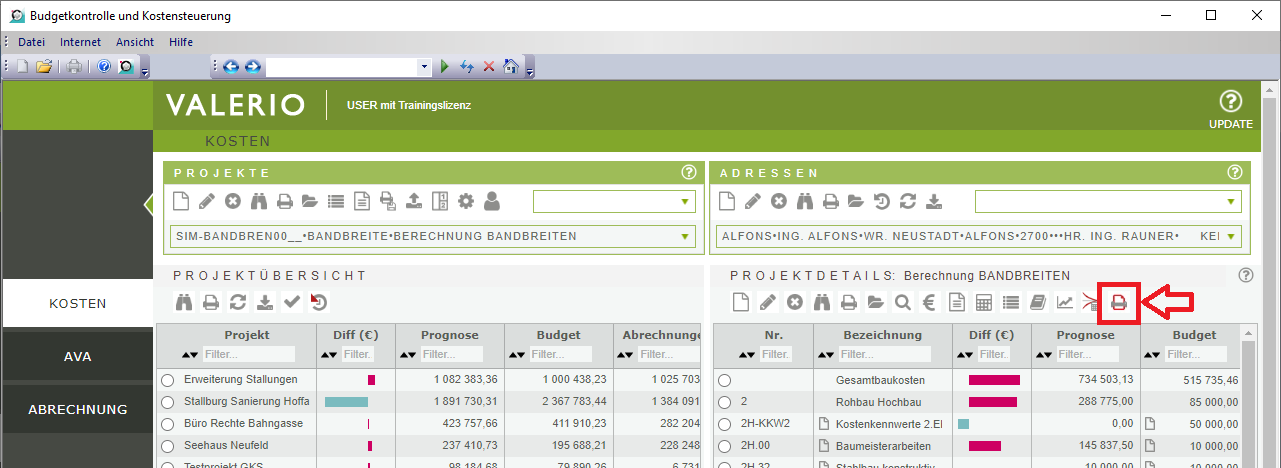
Es erscheint nun das Druckfenster. Dort können Sie wie beim „normalen“ Ausdruck den Detailierungsgrad und allfällige Filterungen einstellen.
Bei der Auswahl der Druckformulare stehen Ihnen eine ganze Reihe von Formularen zur Verfügung. Nur die Formulare mit „History“ im Namen sind aber für den Ausdruck der History Daten gedacht.
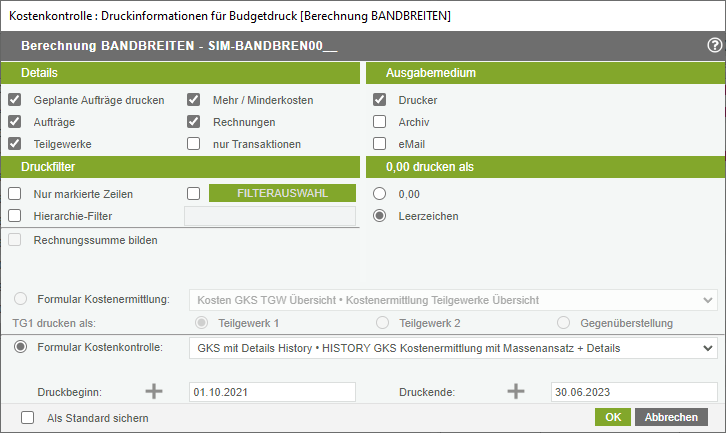
Entscheidend ist die Angabe eines sinnvollen Zeitfensters für den Ausdruck. Schon bei kleineren Projekten empfehlen wir keinen Gesamtausdruck über die gesamte Porjektdauer, sondern eine Stückelung der Ausdrucke in Zeitabschnitte. Ziel sollte sein sein, den Umfang der Ausdrucke auf maximal ca. 200 bis 300 Seiten zu beschränken. Eine Unterteilung in Jahre ist fast immer sinnvoll, bei größeren Projekten kann auch eine Unterteilung in kleinere Abschnitte sinnvoll sein. Das können Quartalsmäßige oder auch Monatsmäßige Ausdrucke sein.

Beim Ausdruck werden nun eine Reihe von Einzelausdrucken zu allen Datumseinträgen im Druckzeitraum erstellt, wobei das jüngste Datum ganz vorne gereiht wird und chronologisch absteigend die jeweile älteren folgen. Das Gültigkeitsdatum des jeweiligen Ausdruckabschnitts ist dabei immer zu Beginn angegeben.
Hinweis: Wenn Sie andere Druckformulare als solche mit „History“ im Namen ausgewählt haben, fehlt die Angabe des jeweiligen Gültigkeitsdatum auf den Ausdrucken !
Hinweis: Das Erstellen der History Ausdrucke dauert meist etwas länger. Auch deshalb ist eine Unterteilung in mehrere Druckabschnitte sinnvoll. Ist der Ausdruck am Bildschrim fertig und möchten Sie diesen nun als PDF-File speichern, dauert dies meist auch eine gewisse Zeit. Schließen Sie das Fenster nicht, bevor das PDF-File fertig erstellt wurde. Sie erkennen das, wenn sich der Fortschrittsbalken im Fenster unten nach Beginn des Speicherns nicht mehr weiter verändert (auch nicht „blinkt“). Haben Sie etwas Geduld.

